메모리 카드 오류를 해결하고 데이터를 안전하게 보관하는 방법
A 메모리 카드 오류 특히 카드에 중요한 사진, 동영상 또는 파일이 들어 있는 경우, 매우 불편할 수 있습니다. 카메라, 스마트폰 또는 컴퓨터에서 메모리 카드를 사용 중이더라도 "메모리 카드 손상", "카드를 읽을 수 없음", "카드 인식 불가"와 같은 오류 메시지가 나타나는 경우, 이러한 오류 메시지는 일반적으로 카드의 파일 시스템, 호환성 또는 물리적 상태에 문제가 있음을 나타냅니다.
다행히도 많은 경우 메모리 카드 오류를 해결하고 파일을 복구할 수 있습니다. 아래에서 일반적인 원인, 단계별 해결 방법, 그리고 향후 문제 발생을 예방하는 방법을 살펴보세요.
1부: 메모리 카드 오류의 원인
1. 파일 시스템 손상: 컴퓨터에서 메모리 카드를 꺼내기 전에 직접 분리한 적이 있다면 파일 시스템이 손상될 수 있으며, '카드 손상'과 같은 메모리 카드 오류가 발생할 수 있습니다.
2. 지원되지 않는 파일 시스템: 컴퓨터, 카메라 또는 휴대폰이 NTFS와 같은 특정 파일 시스템을 지원하지 않을 수 있습니다. 대부분의 카메라와 휴대폰은 FAT32 또는 exFAT을 사용합니다.
3. 드라이버 또는 펌웨어 문제: 컴퓨터의 OS 버전과 드라이버가 오래된 경우, 컴퓨터에 메모리 카드를 삽입하면 오류가 발생할 수 있습니다.
4. 물리적 손상: 메모리 카드가 물리적으로 손상되면 더 이상 사용할 수 없으며, 기기에서 메모리 카드를 제대로 인식하지 못하게 됩니다.
2부: 메모리 카드 오류 해결 방법
이제 오류가 나타나는 메모리 카드를 수정하고 문제를 해결하는 가장 좋은 방법을 살펴보겠습니다.
1. 다른 기기에서 카드를 시도해 보세요.
메모리 카드를 다른 카메라, 휴대폰 또는 컴퓨터에 삽입하여 상태를 확인해 보세요. 메모리 카드 오류가 표시되지 않으면 메모리 카드에 문제가 없음을 의미합니다.
2. 카드 리더기와 어댑터를 확인하세요
카드 리더기나 어댑터에 결함이 있으면 오류가 발생할 수 있습니다. 다른 리더기로 테스트하거나 컴퓨터의 내장 슬롯을 사용하세요. 다른 메모리 카드를 삽입하여 리더기가 정상인지 확인할 수도 있습니다. 메모리 카드 오류가 발생하지 않으면 카드 리더기나 어댑터에 문제가 있을 수 있습니다.

3. Windows에서 오류 검사 실행
메모리 카드가 컴퓨터에 연결되어 있는지 확인하세요. 그런 다음 파일 탐색기에서 메모리 카드를 마우스 오른쪽 버튼으로 클릭하세요. 도구 선택 오류 검사이렇게 하면 메모리 카드 오류를 자동으로 스캔하고 수정합니다. 메모리 카드에 큰 문제가 없다면 이 방법으로 쉽게 문제를 해결할 수 있습니다.
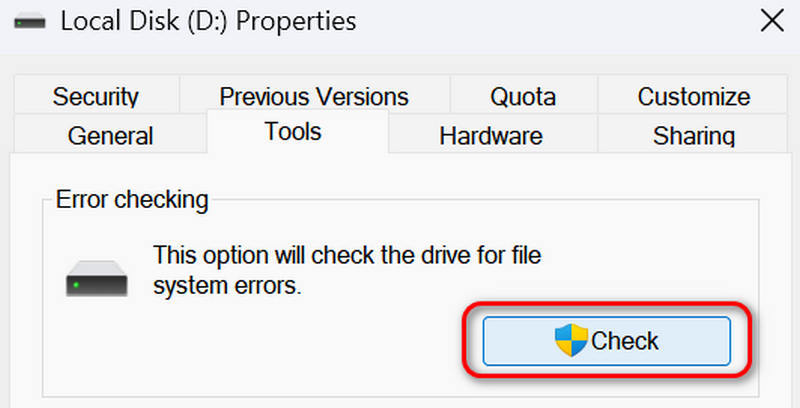
4. CHKDSK 명령 사용
이 방법으로 메모리 카드 오류를 해결할 수도 있습니다. 키보드에서 Windows 키와 R 키를 동시에 누르세요. 그런 다음 다음을 입력하세요.
chkdsk X : / f
X를 카드의 드라이브 문자로 바꾸고 키보드의 Enter 키를 누르세요. 메모리 카드를 감지하고 문제를 해결해 줍니다. 메모리 카드 오류를 해결할 가능성이 높습니다.
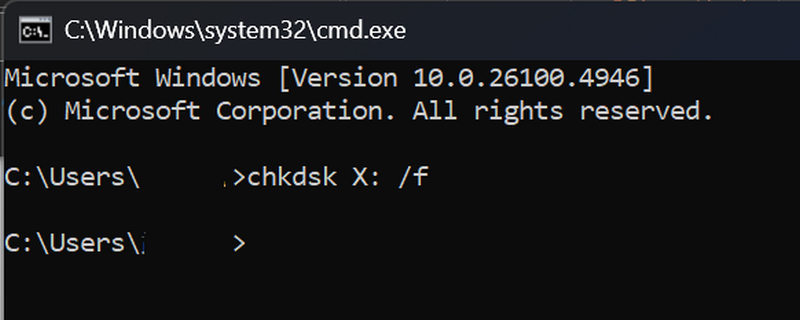
5. 장치 다시 시작
카메라, 컴퓨터 또는 휴대폰에서 메모리 카드 오류가 발생하면 기기를 재시작하여 문제 해결 여부를 확인할 수 있습니다. 재시작을 통해 기기의 여러 시스템 문제를 해결할 수 있습니다.
6. 메모리 카드 포맷
컴퓨터를 사용하여 메모리 카드를 포맷할 수 있습니다. FAT32 또는 exFAT으로 다시 포맷하는 것을 잊지 마세요. 아래 가이드를 참조하여 메모리 카드 오류를 해결해 보세요. 하지만 다음 단계를 수행해야 할 수도 있습니다. 메모리 카드 복구 손실된 데이터를 복구하세요.
1 단계 Windows 컴퓨터에 메모리 카드를 삽입하세요.
2 단계 파일 탐색기에서 메모리 카드를 마우스 오른쪽 버튼으로 클릭하고 형성 버튼을 클릭합니다.
3 단계 여기를 클릭하세요 파일 시스템 드롭다운 버튼을 클릭하여 FAT32 또는 exFAT를 선택하세요. 그런 다음 스타트 메모리 카드를 포맷하려면 버튼을 클릭하세요.
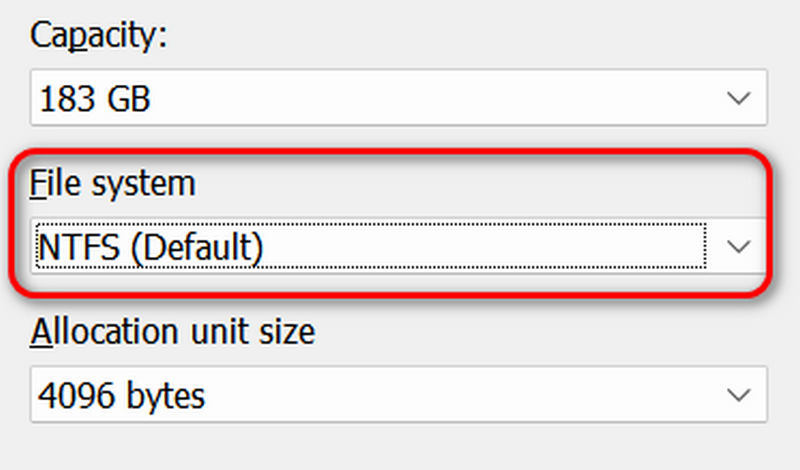
3부: 메모리 카드 오류로 인한 데이터 손실을 방지하는 방법
메모리 카드가 손상되어 모든 데이터가 손실된다면 어떻게 해야 할까요? 메모리 카드를 포맷해야 한다면 어떻게 해야 할까요? 이 경우 데이터가 손실됩니다. 메모리 카드 오류로 인한 데이터 손실을 어떻게 방지할 수 있을까요? Apeaksoft 데이터 복구이 뛰어난 프로그램은 메모리 카드를 다시 포맷한 경우에도 손실된 데이터를 빠르게 복구할 수 있습니다.
메모리 카드 오류로 인한 데이터 손실 방지
- 손실된 파일을 복구하려면 메모리 카드를 컴퓨터에 삽입하세요.
- 빠르게 메모리 카드를 감지하고 스캔하여 손실된 데이터를 복구하세요.
- 빠르게 선택할 수 있도록 손실된 파일을 빨간색으로 표시하세요.
- 손실된 모든 데이터 또는 선택한 파일만 쉽게 복구할 수 있습니다.

결론
내 카메라에 메모리 카드 오류가 표시되는 이유는 무엇입니까?? 이 글에서는 오류를 해결하는 6가지 확실한 방법을 제시합니다. Windows 컴퓨터에서 메모리 카드 오류를 해결하는 것은 매우 쉽습니다. 메모리 카드 오류로 인해 손실된 데이터를 복구하려면 다음을 사용할 수 있습니다. Apeaksoft 데이터 복구메모리 카드를 다시 포맷하더라도 손실된 모든 데이터를 쉽고 빠르게 복구할 수 있습니다.
관련 기사
Android 휴대전화로 동영상을 찍는 것을 선호한다면 공간이 부족하다는 메시지가 표시될 때 얼마나 답답한지 아실 것입니다. SD 카드 백업은 좋은 솔루션입니다.
Android 휴대전화에서 작동하지 않는 SD 카드가 걱정되시나요? 걱정할 필요가 없습니다. 문제를 해결하는 데 도움이 되는 게시물을 읽으십시오.
잠긴 SD 카드 사진과 파일을 복구하시겠습니까? 잠금 스위치 위치를 확인하고 가이드에 따라 잠긴 SD 카드에서 파일을 복구하세요.
이 자습서에서는 SD 카드 형식의 의미와 SD 카드의 포맷을 해제하는 방법에 대해 설명합니다. 실수로 SD 카드를 포맷한 후 손실된 데이터를 복구해 보십시오.

